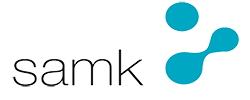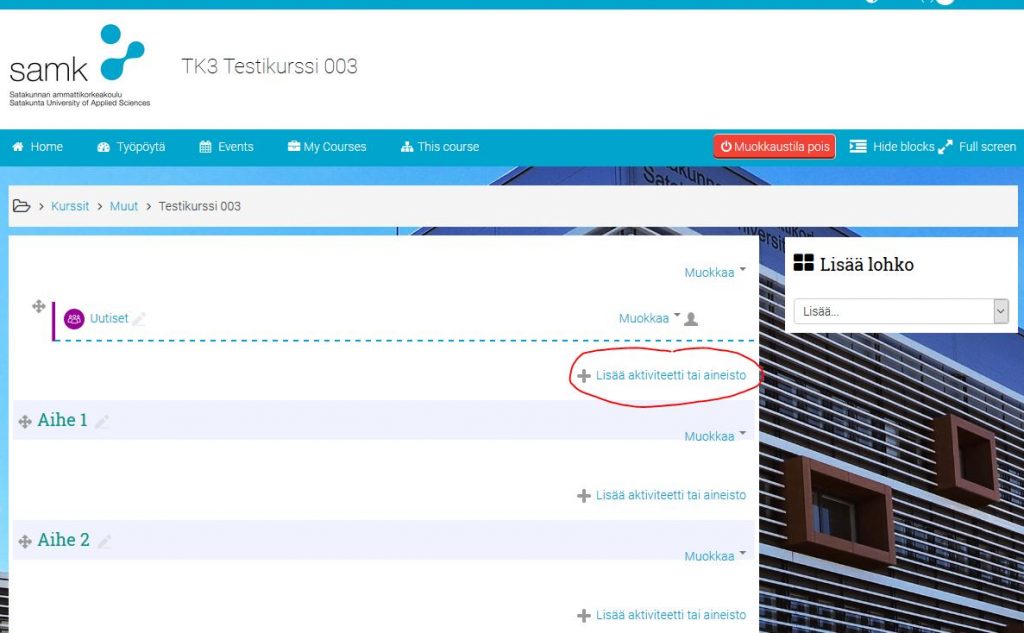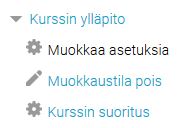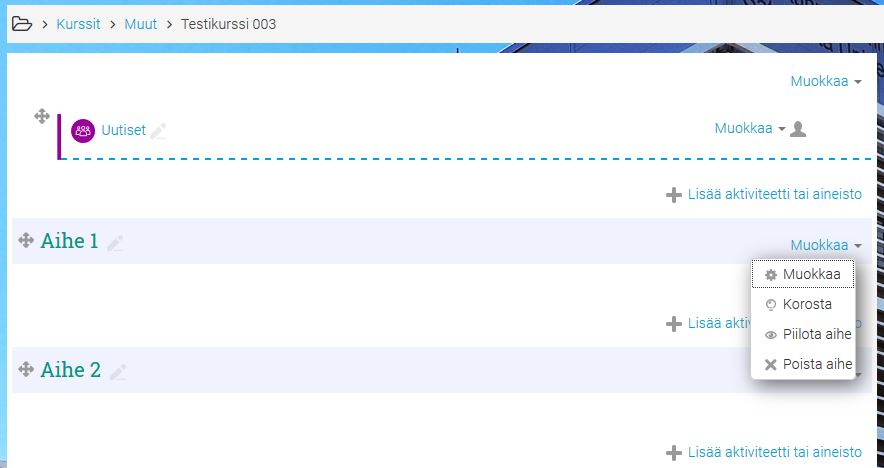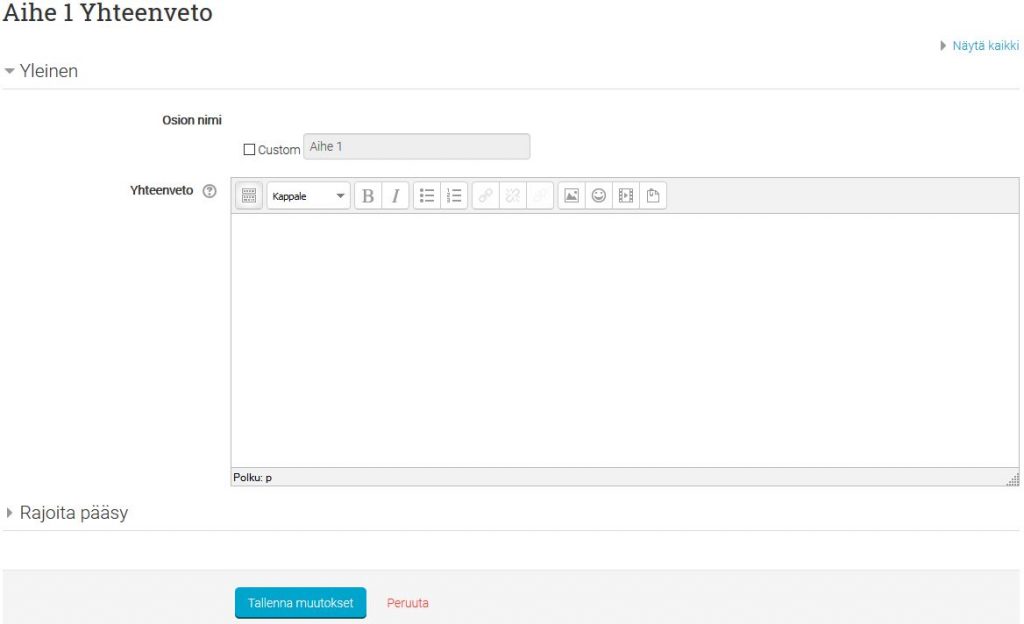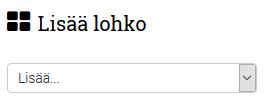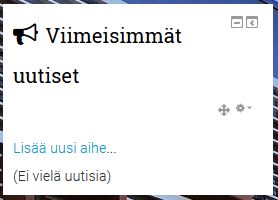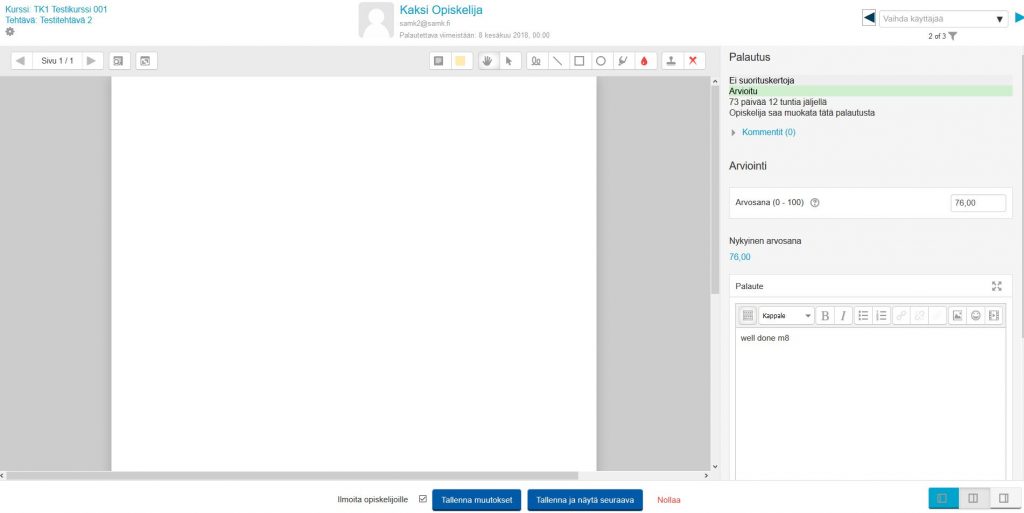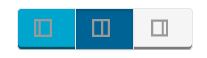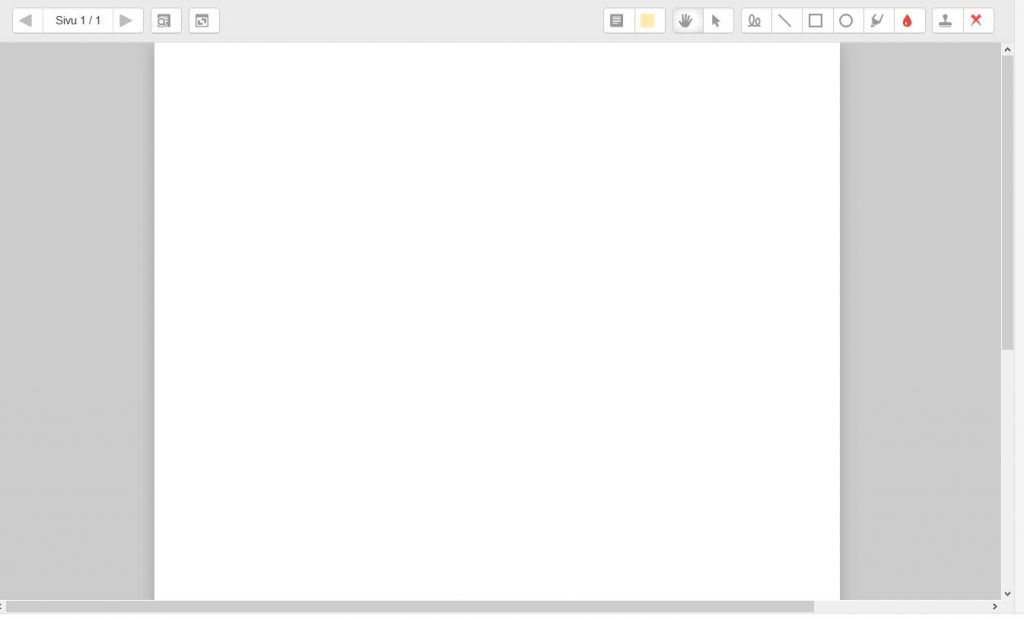SAMK MOODLE3 -OHJE OPETTAJILLE
MUOKKAUSTILA, AKTIVITEETIN LISÄÄMINEN, AKTIVITEETIN PALAUTUS, SYMBOLIT, ASETTELU, AIHE, TINYMCE-EDITORI, UUTINEN, ARVIOINTI
MUOKKAUSTILA
Muokkaustilassa pystyt tekemään muutoksia opintojaksollesi. Muokkaustilaan pääset opintojaksolla olevasta "Muokkaustila päälle" -painikkeesta. Muista muokkauksen jälkeen laittaa myös muokkaustilan pois päältä samasta painikkeesta.
AKTIVITEETIN LISÄÄMINEN
Pohjaan pystyt lisäämään lukuisia erilaisia aktiviteetteja sekä aineistoja. Tällöin pitää muokkaustilan olla päällä. Eri aktiviteeteista ja aineistoista omilla ohjeen sivuilla enemmän.
AKTIVITEETIN PALAUTUS
Jos olet poistanut kurssilta aiemmin luodun aktiviteetin, voit palauttaa tämän Moodlen varmuuskopiovarastosta. Tämä tapahtuu käyttämällä asetuksista löytyvää roskakoria. Roskakorissa säilyvät poistetut aktiviteetit viikon ajan, jonka jälkeen ne poistuvat pysyvästi.
Roskakori on alimpana asetuksissa:
Tältä näyttää roskakori:
SYMBOLIT
Selitteet symboleille, jotka näkyvät muokkaustilassa:
![]() - Nuolilla voit siirtää kohteita haluttuun suuntaan.
- Nuolilla voit siirtää kohteita haluttuun suuntaan.
![]() - Ruksilla voit poistaa kohteen.
- Ruksilla voit poistaa kohteen.
![]() - Plussalla voit lisätä kohteeseen sisältöä.
- Plussalla voit lisätä kohteeseen sisältöä.
![]() - Silmällä voit piilottaa kohteita.
- Silmällä voit piilottaa kohteita.
![]() - Rattaasta pääset asetuksiin.
- Rattaasta pääset asetuksiin.
![]() - Kynällä pystyt muokkaamaan kohdetta.
- Kynällä pystyt muokkaamaan kohdetta.
![]() - Nelisuuntanuolella voit siirtää vapaasti kohdetta.
- Nelisuuntanuolella voit siirtää vapaasti kohdetta.
![]() - Paperikuvakkeella kopioit kohteen.
- Paperikuvakkeella kopioit kohteen.
![]() - Henkilökuvakkeella jaat rooleja.
- Henkilökuvakkeella jaat rooleja.
ASETTELU
Asettelun eli formaatin pystyt vaihtamaan muokkaustilassa ollessasi opintojakson kurssiasetuksista. Formaateista on erikseen lisää Moodle-pohja -ohjesivulla.
Kurssiasetukset löytyvät Asetukset -valikon kautta kurssin ylläpidon alta:
Asetusten kohdan "Kurssiformaatti" alta löytyy asetelma-asetus nimellä kurssimuoto:
AIHE
Oletuksena kurssiformaatti eli asettelu on "Aihe". Aihe on yksinkertainen kurssiformaatti, jossa nimensä mukaisesti aihealueet luodaan allekkain opintojaksolle. Jokaiseen aihealueeseen lisätään omat aktiviteetit ja aineistot. Aiheet voidaan nimetä ja näiden järjestystä voidaan muuttaa. Ensimmäinen kurssipohjan aihe, lohko, osio tai välilehti on ns. yleinen tai yhteenveto. Tätä ei voi poistaa ja tähän yleensä lisätään yhteenveto kurssista.
Voit muokata opintojakson aiheita "Muokkaa" -painikkeella:
Voit nimetä aiheen itse valitsemalla täpän "Custom" kohdasta "Osion nimi" ja syötä haluamasi nimi lohkolle, jonka jälkeen voit vielä kirjoittaa aihealueesta yhteenvedon:
Kurssialueen aiheisiin voidaan lisätä myös kuvia ja esimerkiksi PoodLL-nauhoitteita. Kaikki TinyMCE-editorin ominaisuudet ovat käytettävissä aiheita tehdessä.
TINYMCE-EDITORI
Moodlessa on käytössä tekstin- ja sisällönmuokkaukseen aiheissa, aktiviteeteissa ja uutisissa editori nimeltä TinyMCE. Tämä editori mahdollistaa HTML-pohjaisen sisällön lisäämisen tekstinmuokkauksessa. Voit esimerkiksi lisäät kuvia, muotoilla vapaasti tekstiä, käyttää yleisiä muotoilutyökaluja sekä upottaa verkkosivulla tyypillisesti toimivaa materiaalia eri paikkoihin opintojaksolla. TinyMCE-editori toimii myös PoodLL-nauhoitustyökalun kanssa.
Tältä TinyMCE näyttää normaalitilassa kun opintojakson sisältöä muokataan:
Tässä tilassa editorista löytyy vasemmalta oikealle lisäominaisuusnappi, tyylivalikko, lihavointi, kursivointi, kaksi listanappia, linkitys nappeja kolme sekä medianapit sisältäen kuvan, hymiön, videon ja tiedoston lisäysnapit. Painamalla lisäominaisuudet -nappia, joka on tyylivalikon vasemmalla puolella saadaan käyttöön editorin edistyneet ominaisuudet.
Tältä TinyMCE näyttää lisätoimintotilassa sisältöä lisätessä:
Tässä tilassa editorilla pystytään tekemään mm. sisennyksiä, valitsemaan eri värejä ja fontteja tekstille, lisäämään erikoismerkkejä, HTML-koodia ja taulukoita. Alimmalla rivillä oikealla löytyy myös äänennauhoitus ja videon tallennus -painikkeet. Nämä hyödyntävät PoodLL-työkalua. Voit myös piirtää kuvia sisältöikkunaan ja ottaa kuvan verkkokamerasta sisältöön.
Voit tuoda editoriin sisältöä toisesta sovelluksesta tai ikkunasta perinteisellä drag'n drop -menetelmällä. Maalaat vaikka tekstiä toisessa sovelluksessa ja vedät maalatun tekstin editorin sisältöikkunaan.
UUTINEN
Uutisilla pystyt tiedottamaan opintojakson osallistujille kaikenlaisista ajankohtaisista asioista. Uutislohkon pääset lisäämään opintojaksolle muokkaustilassa. Uutisissa pitää kuitenkin huomioida, että opiskelija pystyy poistamaan viestitilauksensa uutisista, jolloin Moodlesta ei tule hänelle viestejä sähköpostiin, mutta hän pystyy kuitenkin lukemaan nämä Moodlessa.
Lohkon pääset lisäämään "Lisää lohko" -kohdasta lohkosarakkeen lopusta:
Lisää uusi uutinen "Viimeisimmät uutiset" -lohkon kohdasta "Lisää uusi aihe":
ARVIOINTI
Arviointi on muuttunut jonkin verran aikaisemmasta Moodlen versiosta. Tämä arviointi koskee lähinnä muita aktiviteetteja kuin tenttiä. Tentin osiossa löytyy erikseen tentin arvioinnista. Arviointiin siirtyessä luo Moodle automaattisesti palautuksesta yhtenäisen, jota opettaja voi helposti selata ja johon hän voi myös tehdä merkintöjä. Arviointiin pääset aktiviteetin "Arviointi" -painikkeesta.
Kun arviointiin siirrytään näyttää ikkuna tältä:
Tässä esimerkissä oppilas ei ole palauttanut mitään ja arviointityökalu luo tämän vuoksi ns. tyhjän tiedoston arviointia varten.
Pystyt vaihtamaan arviointinäkymää oikealta alareunasta valitsemalla jonkin kolmesta neliöstä:
Keskimmäinen nappi on oletusnäkymä mikä on avatessa voimassa. Vasemmalla on esikatselunäkymä, joka piilottaa palautuksen ja oikealla palautusnäkymä, joka puolestaan piilottaa arvioinnin.
Tähän luotuun tiedostoon voidaan tehdä merkintöjä ja huomioita:
Näet arvioinnissa oikealla ylhäällä palautuksen tiedot, onko mitään palautettu/suoritettu, milloin ja arvosana:
Itse arviointi kyseiselle palautukselle syötetään tämän alle (palaute):
Kun olet syöttänyt arviosi, paina tallenna ja näytä seuraava: